Cuando un móvil empieza a llegar a su límite teórico de almacenamiento, las aplicaciones empiezan a ralentizarse. Ya no es solo que no puedas instalar nada más, sino que las descargas y la gestión general se verá afectada.
En este artículo vamos a proponer distintas formas de ahorrar espacio, desde algunas muy básicas que implican borrar duplicados en WhatsApp hasta aquellas que requieren permisos de root y "cacharrear" entre carpetas.
Antes de nada, recurre a Xiaomi Cloud (o cualquier otra "nube")
Aunque parezca algo complicado, liberar espacio en el móvil es bastante sencillo. Y con este paso a paso vas a poder ganar cientos de megas en tu móvil Xiaomi, POCO o Redmi. Y antes de continuar te recomendamos unos consejos o pautas básicas para empezar a ganar espacio:
- Haz copia de tus archivos y llévatelos a la nube. Si tienes una conexión a internet puedes acceder a Xiaomi Cloud desde cualquier parte del mundo. Si prefieres hacer uso del almacenamiento de Google, Drive ofrece 5GB gratis por cada cuenta.
- Evita los duplicados. Como te contaremos más adelante, existen formas sencillas de evitar las fotos y vídeos redundantes, uno de los problemas más habituales derivado de los grupos de WhatsApp. La clave está en conservar el archivo original (habitualmente el más pesado) y deshacerte del resto.
Liberar espacio mediante la aplicación 'Seguridad'
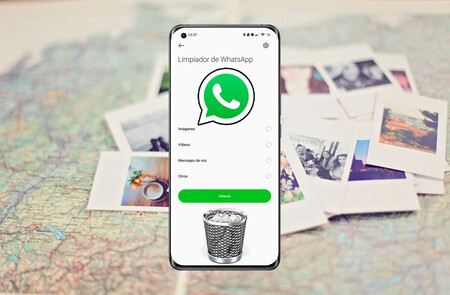
Y comenzamos precisamente con una función que nos ahorrará mucho espacio. ¿Sabías que puedes limpiar WhatsApp sin entrar siquiera en la aplicación? Para ello sigue estos pasos:
- Busca en el cajón de aplicaciones la app 'Seguridad'.
- Entra y accede al apartado 'Limpiador', encargado de limpiar la caché y otros archivos residuales.
- Una vez ejecute el escáner pulsa limpiar y una vez finalice verás un segundo apartado con funciones como 'Limpiador de WhatsApp' o 'Limpiador de Facebook'. Ambas son funciones poco conocidas dentro de MIUI pero muy útiles para todos los usuarios de estas aplicaciones de mensajería.
- Pulsa 'Limpiar' para liberar espacio de WhatsApp y la aplicación analizará los documentos, gifs, fondos de pantalla o mensajes de voz duplicados.
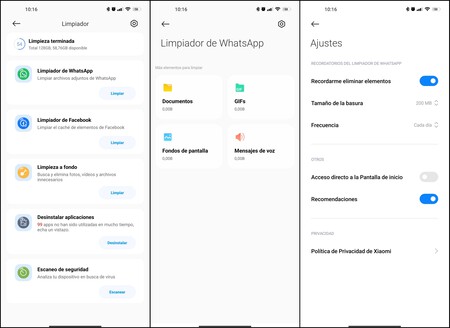
Y un truco extra: si accedes a los 'Ajustes' de esta herramienta, tocando sobre el icono de la esquina superior derecha (la rueda dentada con forma de el engranaje) podrás elegir el tamaño de la papelera, crear un acceso directo para este limpiador o programar limpiezas periódicas, para no tener que encargarte personalmente de este proceso cada vez que quieras liberar espacio.
Muerte a las aplicaciones preinstaladas
Si bien muchas son útiles y verdaderamente prácticas, las aplicaciones preinstaladas devoran recursos y algunas ni siquiera serán de tu gusto. Por tanto, te recomendamos que dejes solo las que realmente consideres relevantes.
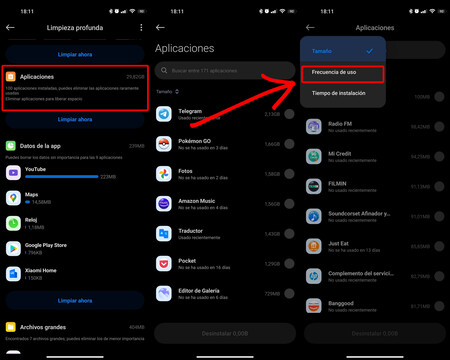
Por ejemplo, si nunca vas a usar el navegador exclusivo de Xiaomi, ¿para qué seguir manteniéndolo? Los usuarios de MIUI 13 disfrutamos de algunas funciones casi esenciales de nuestros Xiaomi, como Game Turbo. Pero otras solo están ahí como atajos, como la tienda que podemos visitar desde el navegador.
Tal y como explicamos en nuestro tutorial dedicado eliminar las aplicaciones preinstaladas del sistema requiere permisos de administrador. Si temes borrar algo que no debes, también te recomendamos borrar todas aquellas que ya no usas. ¿Cómo puedes saberlo? Ni siquiera necesitas ir una por una, el sistema reconoce cuándo fue la última vez que la abriste. La ruta para descubrir
- Entra en los 'Ajustes' del sistema.
- Baja hasta el apartado de 'Aplicaciones'.
- Ahora entra dentro de la aplicación 'Seguridad'
- Dentro de esta app podrás acceder al administrador y borrar aplicaciones individualmente o acceder al apartado 'Limpiar a fondo' para borrar por frecuencia de uso.
- Para ello solo elige cómo ver el orden de las aplicaciones, elige 'frecuencia de uso' y borra aquellas que ya no uses.
Cómo limpiar la sección 'Otros'
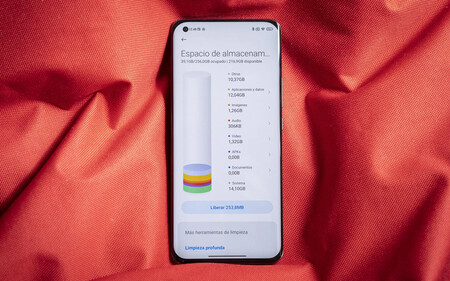
El dichoso apartado 'Otros' de MIUI parece uno de los secretos mejor guardados pero en realidad se trata de un contenedor que almacena muchos de los archivos temporales del sistema.
Y cuando se trata de liberar espacio, este apartado es crucial. Borrarlo, en su mayoría, es tan sencillo como entrar en la aplicación de 'Seguridad' de tu teléfono Xiaomi, Redmi o POCO. Una vez dentro sigue estos pasos:
- Toca sobre la opción 'Limpiador', la primera empezando por la izquierda.
- Al hacerlo el sistema comenzará a realizar un escaneo general del sistema. Cuando haya finalizado veremos que los archivos residuales, caché, instaladores en paquete o parte de la memoria virtual ocupan mucho espacio que podemos liberar. Pulsamos 'Limpiar' y listo.
Liberar espacio mediante Google Files
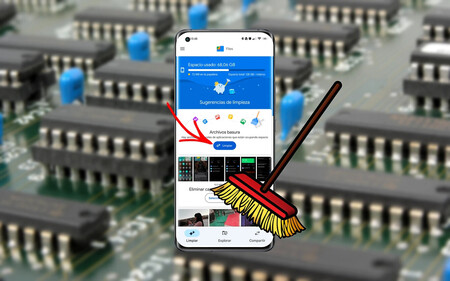
Google Files es una aplicación que cualquier usuario de Android puede descargar desde Google Play. Esta app nos solicita permisos para "leer" el tipo de archivo que tenemos almacenado en la memoria del móvil y lo clasifica para que sea muy sencillo borrar lo que no nos sirva.
Vídeos, fotos, audios de WhatsApp, documentos duplicados, los dichosos instaladores con formato .apk... con Google Files solo tendrás que elegir qué quieres eliminar y acabar con ello, tal y como explicamos en nuestro tutorial dedicado.
La caché del sistema
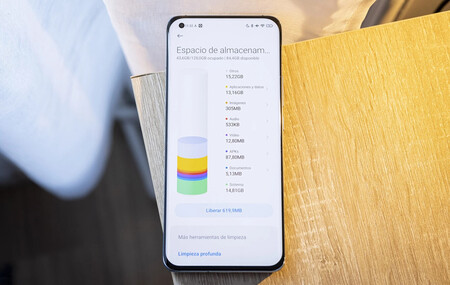
Todas y cada una de las tareas del sistema generan una huella residual. La caché cumple varias funciones pero la fundamental es la de servir de memoria virtual para acortar plazos y procesos de lectura y acceso de datos.
Como ya explicamos en nuestro artículo dedicado a la caché, hay un lugar donde se instalan estos archivos residuales, esta caché temporal que te roba espacio: /storage/emulated/0/Android/data/com.miui.gallery. Y, por supuesto, también hay una forma de borrarla:
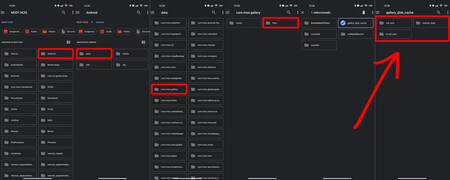
Dentro de la aplicación 'Gestor de Archivos' o 'Archivos' sigue la ruta que indicamos en la imagen superior, tocando sobre las carpetas Android>data>com.miui.gallery>files y ahí encontrarás un puñado de imágenes en formato "full size" que no son sino miniaturas que puedes borrar sin miedo a que le pase nada a tu móvil Xiaomi o Redmi.
Estas son solo previsualizaciones para ver más rápido las imágenes originales. Con este truco también vas a poder liberar un poco de espacio adicional.





